内科
内科の詳細
内科タグメニューの詳細画面
※このソフトは、使用されるPCにOffice Access2010~2019がインストール されていることが必須です。
「内科」タグのそれぞれのメニューの詳細な画面を紹介します。
「内科検診入力カード(個人用)」
メニューの「内科検診入力カード(個人用)」をクリックすると次の画面が表示されます。
個人用の内科検診の入力フォームです。
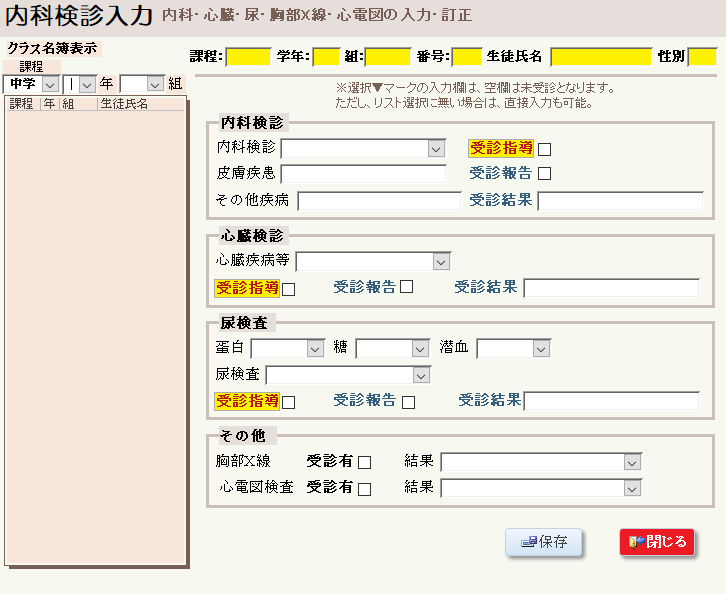
以下のように入力していきます。
(1)「クラス名簿表示」、課程、学年組、生徒氏名の項目のところは、他と同様です。
(2)「内科検診」「心臓疾病等」の結果の入力は、選択肢です。異常がない場合は、「異常なし」を
選択します。未入力は未受診となります。
(3)「受診指導」が必要な場合は、自動的にチェックが入ります。
(4)「尿検査」も同様です。ただし、蛋白・糖・潜血は異常が無ければ入力しません。
(5)「胸部X線」「心電図検査」は、受診した場合は、「受診有」にチェックを入れて、結果を選択肢で
入力します。
(6)「皮膚疾患」「その他疾病」があれば入力します。未入力でも構いません。
「内科検診入力(全員用)」
メニューの「内科検診入力(全員用)」をクリックすると、次の全員用の内科検診の結果を入力する
画面が表示され、どの項目でも入力できます。
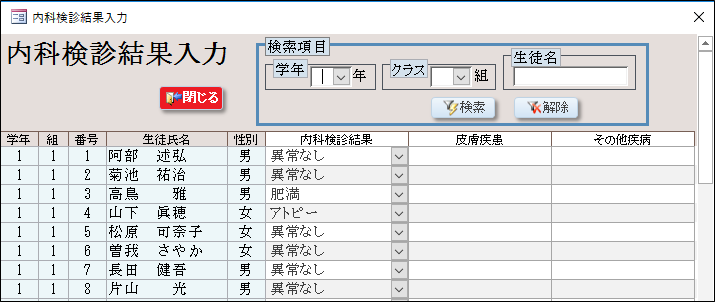
「尿検査入力(全員用)」
メニューの「尿検査入力(全員用)」をクリックすると、次の全員用の尿検査結果入力画面が表示され、
どの項目でも入力できます。
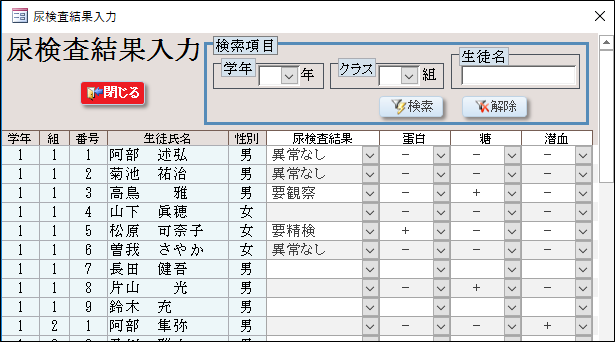
「X線・心電図検診入力(全員用)」
メニューの「X線・心電図検診入力(全員用)」をクリックすると、次の全員用のX線・心電図検診の
結果を入力する画面が表示され、どの項目でも入力できます。
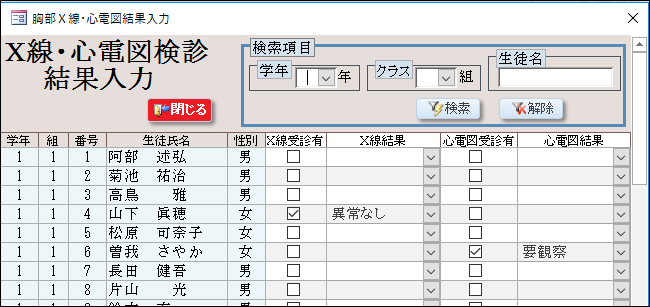
「心臓疾病入力(全員用)」
メニューの「心臓疾病入力(全員用)」をクリックすると、次の全員用の心臓疾病検診の結果を
入力する画面が表示され入力できます。
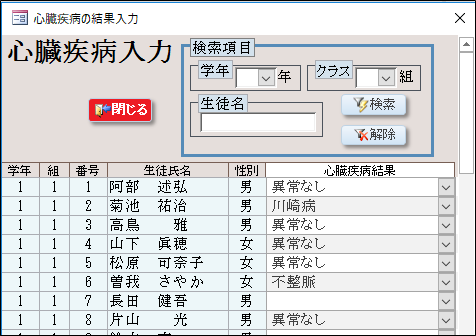
「内科受診指導生徒一覧」
メニューの「内科受診指導生徒一覧」をクリックすると、「受診指導」にチェックが入った医療機関での
受診が必要な生徒の一覧画面が表示されます。
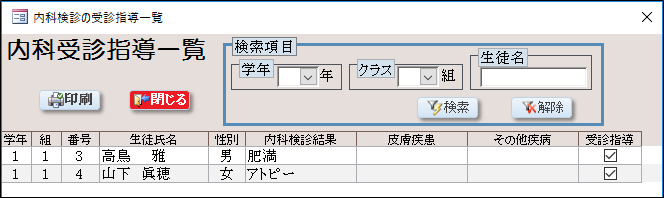
「内科受診報告の入力」
メニューの「内科受診報告の入力」をクリックすると、保護者からの医療機関での受診報告を入力する
画面が表示されます。報告があった場合、受診報告欄にチェックを入れ、受診結果を入力します。

「内科検診未受診」
メニューの「内科検診未受診」をクリックすると、次の内科検診の未受診者の一覧画面が表示されます。
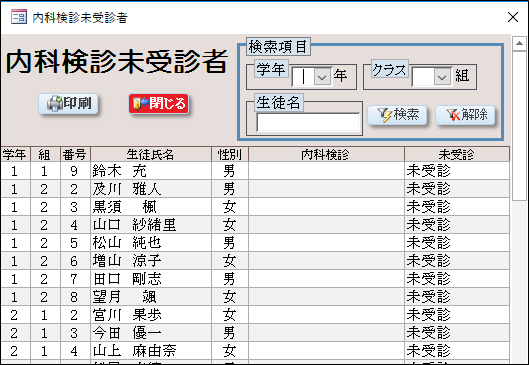
「内科検診結果一覧」
メニューの「内科検診結果一覧」をクリックすると、次の内科検診の結果一覧画面が表示されます。
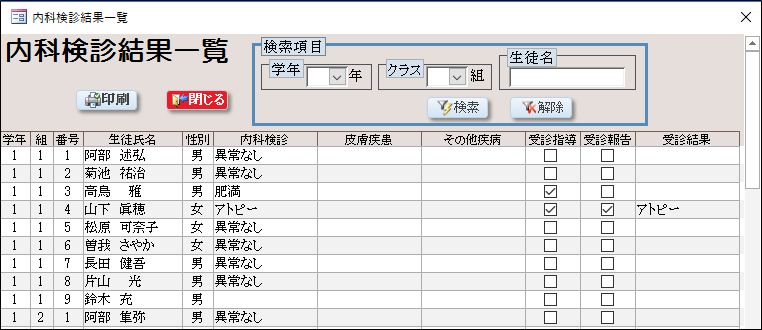
尿検査・心臓疾病・その他
以下のメニュー「尿検査関係」、「心臓疾病関係」については、上記の内科と同様ですので省略します。